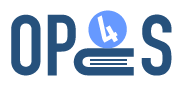Dokumentation
Die OPUS 4 Dokumentation ist zur Zeit noch etwas verteilt. Das Nutzerhandbuch ist momentan noch ein PDF, dessen Inhalt nach und nach in eine Onlineversion umgewandelt wird.
Unter http://opus4.github.io findet sich diese Anleitung, die momentan insbesondere für Administratoren und Entwickler gedacht ist. Dokumentation für Entwickler findet sich auch in Source Code Kommentaren.
Auf dieser Seite finden sich Erläuterungen für die Arbeit mit der GitHub gehosteten Dokumentation. Wir verwenden GitHub Pages um die Seiten zu erzeugen. Der Source Code für diese Seiten hier findet sich im Repository opus4/opus4.github.io.
Inhalte erstellen
Um Inhalte für diese Dokumentation zu erstellen benötigt man entweder das Recht direkt Änderungen am Repository opus4/opus4.github.io durchzuführen oder man legt einen Clone an und reicht die Änderungen bzw. Ergänzungen als Pull Request ein.
Für die Inhalte wird Markdown verwendet. Für jede Seite wird eine .md Datei angelegt, z.B. documentation.md für
diese Seite. Informationen zum
GitHub Markdown das verwendet werden kann finden sich
auf den Hilfeseiten.
Die eigentlichen Webseiten werden von Jekyll generiert. Um die Seiten in Ihrer fertigen Ausgabeform auf dem eigenen System betrachten zu können muss es entsprechend vorbereitet werden. Eine Anleitung um Jekyll zu verwenden findet sich in der Hilfe zu GitHub Pages.
Seitenkopf
Am Anfang jeder Seite muss ein Block wie folgender stehen.
---
title: Name der Seite
weight: 20
---Der title der Seite wird als HTML Titel der Seite verwendet und taucht in der Navigation auf. Der weight Parameter bestimmt die Sortierreihenfolge der Seiten in der Navigation.
Menü
Das Navigationsmenü wird automatisch generiert. Die index.md Dateien im Haupt- und in den Unterverzeichnissen werden
für die Überschriften der ersten Navigationsebene verwendet. Die Datei index.md ist Home, die Datei
installation\index.md ist Installation.
Die anderen Markdown Dateien im selben Verzeichnis werden als Menüpunkte der zweiten Ebene für die jeweilige
index.md Datei angezeigt. Die Datei installation/requirements.md wird so zum ersten Menüpunkt Voraussetzungen
unter Installation.
Die Reihenfolge der Dateien wird durch den weight Parameter im Kopf der Dateien bestimmt. Hat eine Seite keinen weight Parameter landet sie automatisch ganz vorne, ansonsten wird aufsteigend sortiert.
Einfache Elemente
Überschriften
Überschriften können duch voranstellen von ‘#’ erzeugt werden.
# Überschrift 1
## Überschrift 2
### Überschrift 3Paragraphen
Paragraphen können einfach eingegeben werden.
Sie werden durch Leerzeilen von einanderen abgegrenzt.
Paragraphen können einfach eingegeben werden.
Sie werden durch Leerzeilen von einanderen abgegrenzt.Texthervorhebung
Es ist möglich fett, kursiv oder auch monospace zur Hervorhebung von Text zu verwenden.
Es ist möglich **fett**, *kursiv* oder auch `monospace`
zur Hervorhebung von Text zu verwenden.Für die OPUS 4 Dokumentation verwenden wir dann noch zusätzliche Element. Die Technolgie die dahinter steht ist Jekyll.
Code Blöcke
Für Code Blöcke verwenden wir das Highlight-Template.
$ sudo apt-get install php5Das sieht in der Datei so aus:
{% highlight bash %}
$ sudo apt-get install php5
{% endhighlight %}Dabei ist ‘bash’ die Sprache, die für die Hervorhebung verwendet werden soll. Die Liste der möglichen Sprachen findet sich auf Pygments Lexers Seite.
Informationsboxen
Um hervorgehobene Boxen wie die folgenden zu erzeugen muss HTML direkt verwendet werden.
Dies ist eine allgemeine Informationen.
Dies ist ein wichtiger Hinweise.
Dies ist eine wichtige Warnung. Daten könnten z.B. verloren gehen.
Das HTML dafür sieht wie folgt aus und kann einfach in den Markdown Dateien verwendet werden:
<p class="info">
Dies ist eine allgemeine Informationen.
</p>
<p class="note">
Dies ist ein wichtiger Hinweise.
</p>
<p class="warning">
Dies ist eine wichtige Warnung.
</p>Manchmal ist es nützlich innerhalb einer solchen Box Markdown zu verwenden.
Innerhalb einer Textbox kann Markdown verwendet werden, z.B. um etwas fett oder kursiv hervorzuheben.
Auch code ist möglich, aber ganz Code Blöcke sind momentan nicht machbar.
Dafür muss das markdown Attribut wie folgt gesetzt werden.
<p class="info" markdown="1">
Innerhalb einer Textbox kann Markdown verwendet werden, z.B.
um etwas **fett** oder *kursiv* hervorzuheben. Auch `code`
ist möglich.
</p>Ganz Code Blöcke sind momentan nicht innerhalb einer Textbox machbar.
Dokumentation testen
Die Dokumentation kann unter Windows und Linux lokal mit einem Jekyll-Docker getestet werden. Weitere Informationen finden Sie auf folgenden Seiten.
Gehen Sie in das Root-Verzeichnis der Dokumentation und führen Sie folgenden Docker-Befehl aus, um die Seiten
mit Jekyll rendern zu lassen. Die Seiten können über https://localhost:4000 im Browser betrachtet werden.
docker run --name "opus4doku" -d -v "$PWD":/usr/src/app -p "4000:4000" starefossen/github-pages
Mit folgendem Kommando kann der Docker wieder gestoppt werden.
docker stop opus4doku
Wenn der Docker einmal angelegt wurde, lässt kann er später einfach neu gestartet werden. Da der Container bereits existiert, funktioniert docker run nicht mehr.
docker start opus4doku
Benötigen Sie den Docker nicht mehr kann der Container gelöscht werden, nachdem er gestoppt wurde.
docker rm opus4doku